Entonces, aquí hay una nueva organización en vCloud Director, y solo tiene que crear su primera máquina virtual. Hoy te diré qué configuraciones elegir al crear una máquina virtual para que funcione y no pida comida. Vamos!
 Fuente: drive2.ruSistema operativo
Fuente: drive2.ruSistema operativo Elija distribuciones modernas. Si lleva Windows 2008 R2 y versiones anteriores o Linux al kernel 4.19.x, espere problemas. Cuales? Bueno, por ejemplo, el proveedor ya ha dejado de admitir el estado actual de Windows 2008 R2 a partir de 2013 (EOL). Esto significa que ya no desarrolla controladores para el hardware que se ha lanzado desde entonces, no modifica el sistema operativo para nada nuevo. Con sistemas operativos antiguos, definitivamente no puede usar todas las características que proporciona un hipervisor moderno. Y ya en estas vacaciones de Año Nuevo, habrá un grave problema de seguridad, ya que el 14 de enero de 2020, el soporte extendido para Windows Server 2008 R2 finaliza y la actualización de seguridad deja de publicarse.
Núcleos por zócalo. Deje 1 núcleo por socket, coloque tantos sockets como necesite procesadores virtuales. Sí, es lógico por el contrario, pero con razón. A menos que tenga requisitos de licencia especializados. Por ejemplo, paga por un socket, y más sockets significa más licencias. No apuestes 2/2 para obtener 4. Haz 4/1. El hipervisor servirá a dicha máquina de manera óptima. El planificador del hipervisor penalizará menos tales máquinas virtuales.
Te lo explicaré con los dedos. Imagine que el conductor sienta a los pasajeros en el automóvil, el automóvil, como en Sapsan. En el rol de planificador de conductores, los pasajeros son máquinas virtuales. Los pasajeros que viajan solos (máquinas virtuales de un solo procesador) son los más fáciles de distribuir: se pueden colocar en cualquier lugar. Una familia de 4 (máquinas virtuales de 4 procesadores) ya es más complicada. Necesitan encontrar 4 asientos en un auto. Ahora imagine que todos en la familia quieren ir solo uno frente al otro, y que solo hay 4 grupos de lugares alrededor de la mesa en el carro. Con una alta probabilidad, esa familia tendrá que ir al próximo carro (el siguiente tick de planificación). Esta es exactamente la situación como si eligiera 2 zócalos con 2 núcleos para obtener 4. Lo más probable es que tenga que esperar a que se encuentren los lugares correctos. Es lo mismo con las máquinas virtuales: tendrá que esperar más que las máquinas virtuales menos “caprichosas” con 1 zócalo y un montón de procesadores.
Aunque esta historia es más relevante para versiones anteriores de ESXi. Comenzando con 6.5 (¡pero no antes!) El mecanismo vNUMA no está vinculado a la cantidad de sockets virtuales, y la recomendación anterior "no producir sockets" no es tan categórica. Pero aún depende de la aplicación dentro del sistema operativo invitado.
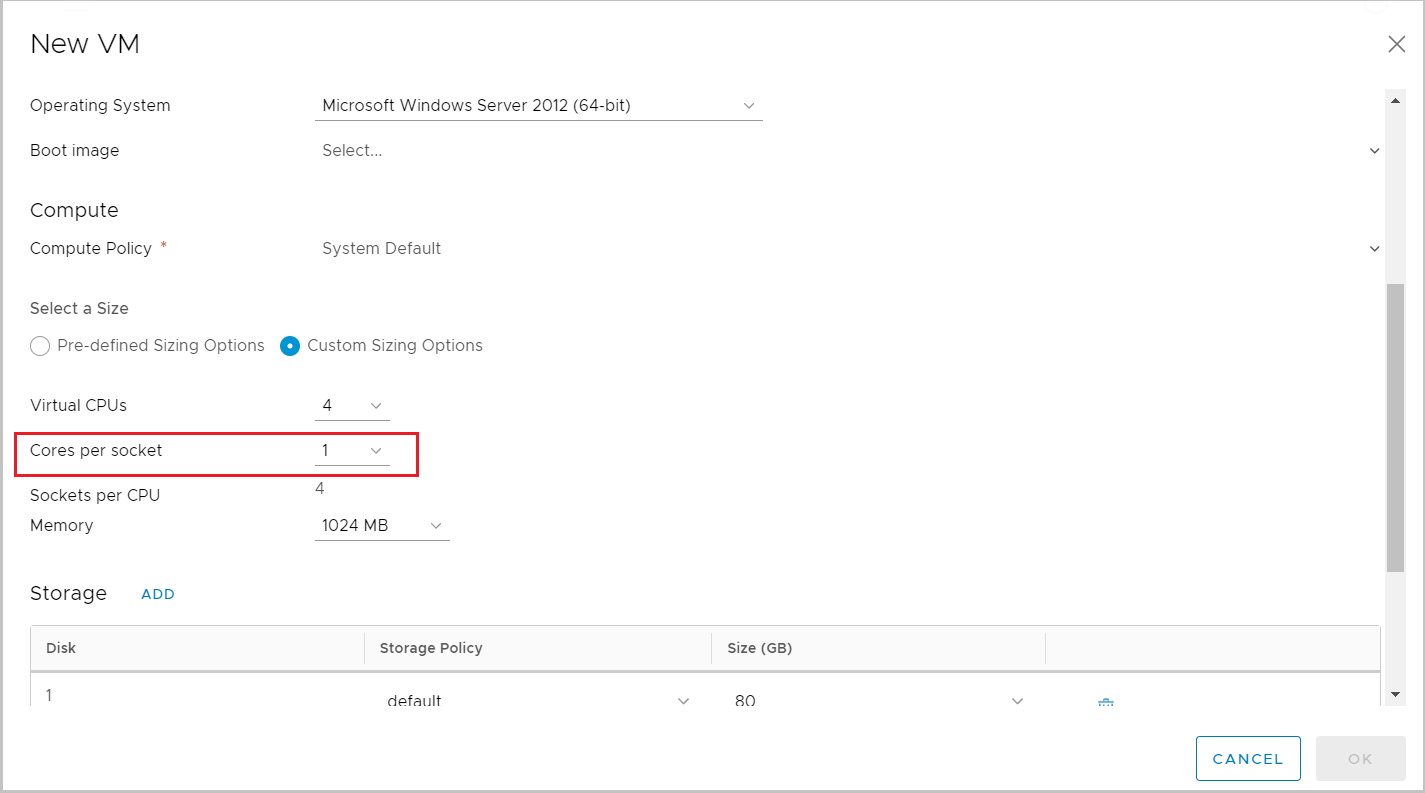 Agregado en caliente para CPU y memoria.
Agregado en caliente para CPU y memoria. Esta es una opción para agregar memoria de CPU para una máquina virtual en ejecución. Parecería ser una gran función: no es necesario apagar un automóvil para agotar los recursos. Entonces, no todo es tan simple, y no es por nada que están deshabilitados por defecto. Es mejor no incluirlo si no sabe cuál es la topología de NUMA. Digamos que tenemos un servidor de doble socket bajo el capó de la nube. Cada zócalo tiene 4 núcleos. Funciona igual que 4 + 4, no 8 núcleos. El mismo tema con la memoria: si hay 128 GB en cada socket, esto no agrega hasta 256 GB. Cada zócalo del procesador tiene acceso directo solo a ranuras de memoria específicas. Cada socket, junto con su procesador y memoria, es un nodo NUMA físico.
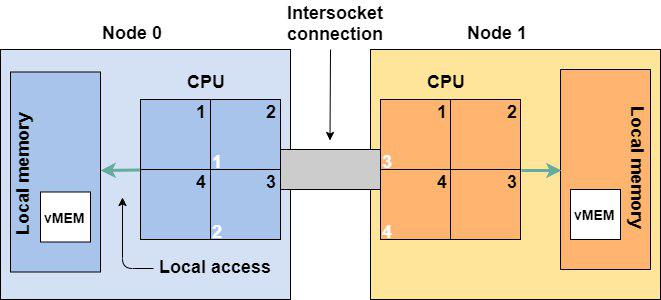
Si la máquina virtual se ajusta al tamaño del nodo físico NUMA, entonces se ejecuta dentro de este nodo. Si la máquina virtual no cabe en el nodo NUMA, por ejemplo, de la memoria, utilizará la memoria del nodo NUMA vecino. La ruta a la memoria remota será tortuosa, a través del bus interprocesador. Esto no funcionará tan rápido como si la máquina virtual utilizara los recursos de un nodo.
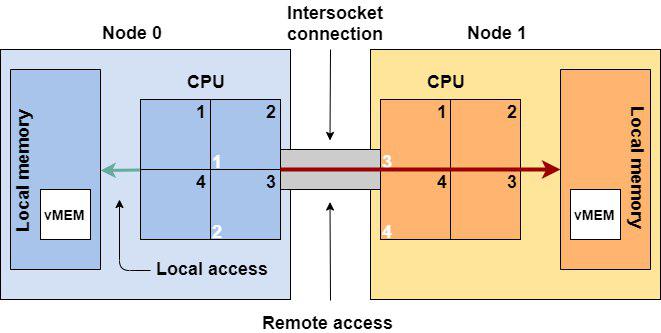
Cuando habilita la adición de procesadores virtuales y memoria a uno activo, todo esto va solo al nodo NUMA cero. Por ejemplo, se agregaron 4 procesadores más, y en el nodo NUMA 0 se convirtió en 6, y en los procesadores NUMA-node 1 - 2. El auto está un poco sesgado, y también funciona oblicuamente. Esto se debe a que cuando enciende vCPU, vNUMA de conexión en caliente deja de funcionar, a través de la cual vSphere intenta optimizar la topología NUMA para máquinas virtuales. Por lo tanto, al decidir si habilitar la CPU de adición en caliente, tenga en cuenta la topología física NUMA para garantizar el rendimiento de la máquina virtual. Esto es muy crítico si por alguna razón la VM tiene varios sockets virtuales. En este caso, la falta de coincidencia de la topología física provocará una severa caída del rendimiento: el Programador de CPU se volverá loco tratando de proporcionar tiempo de procesador para tal VM, lo que hará que la CPU Ready y Co-Stop crezcan.
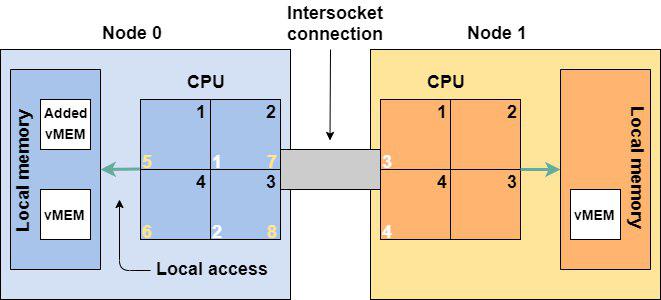 Todos los procesadores virtuales agregados (5-8) y la memoria llegaron al nodo NUMA 0.
Todos los procesadores virtuales agregados (5-8) y la memoria llegaron al nodo NUMA 0.Una historia separada es lo que sucederá dentro del sistema operativo y la aplicación después de tales "adiciones". Por lo tanto, si decide utilizar esta opción, compruebe si su sistema operativo lo admite. Las aplicaciones que no son compatibles con NUMA pueden disminuir considerablemente el rendimiento cuando se ubican en múltiples nodos NUMA.
Si aún agregó procesadores o memoria al hot, planee reiniciar inmediatamente la VM (no solo el sistema operativo) para el tiempo de inactividad programado más cercano.
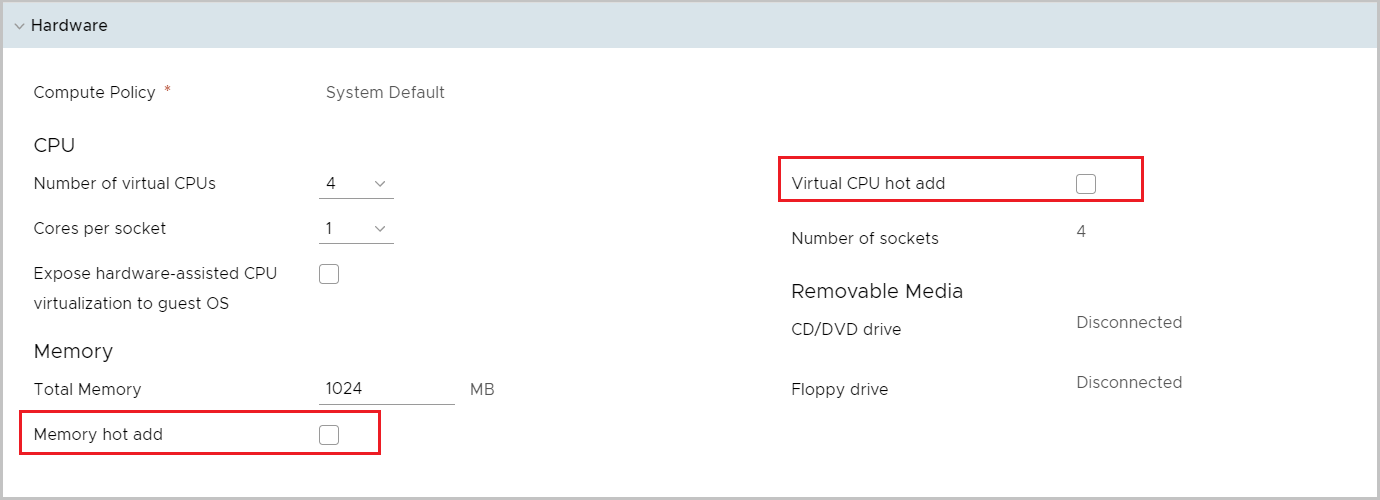 No ponemos marcas de verificación.Controlador de disco (tipo de bus).
No ponemos marcas de verificación.Controlador de disco (tipo de bus). Para los discos, seleccione el Controlador de disco paravirtual. Este tipo de controlador requiere la instalación de controladores en el sistema operativo VMware Tools. Paravirtual es un dispositivo virtual especial que se creó para trabajar en virtualización y no emula el funcionamiento de ningún otro dispositivo de hardware. Cualquier emulación de un dispositivo de hardware siempre se ejecuta más lentamente.
Si no desea utilizar Paravirtual (pero ¿por qué?), Elija LSI Logic SAS. Si el sistema operativo tampoco lo admite, LSI Logic Parallel. Nunca use SATA e IDE. VM funcionará lentamente, como resultado, no obtendrá el rendimiento que va a la nube.
Al instalar el sistema operativo, incluso la última versión de Windows puede no encontrar el controlador para el adaptador paravirtual. En este caso, monte dos archivos ISO en la VM: su imagen de arranque de Windows y el disco de herramientas de VMware. Este último tiene el controlador necesario.
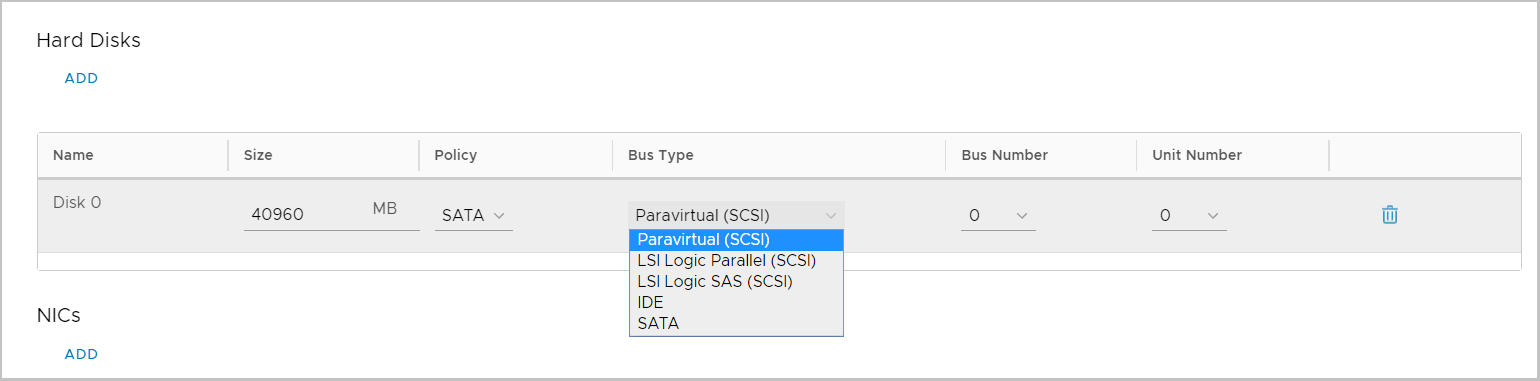 Adaptador de red
Adaptador de red La elección correcta es VMXNet3. VMXNet3, como el adaptador de disco paravirtual, es un dispositivo paravirtual. También requiere controladores que se incluyen con VMware Tools.
Si VMXNet3 de repente no encaja (aparece algún tipo de incompatibilidad), entonces, en casos extremos, use el E1000E. Pero no espere más de 1 Gbps del E1000E.
En general, no use el E1000E sin instrucciones explícitas de los proveedores. Parece que es más nuevo, pero está hecho para proporcionar una compatibilidad aún mayor con el legado.
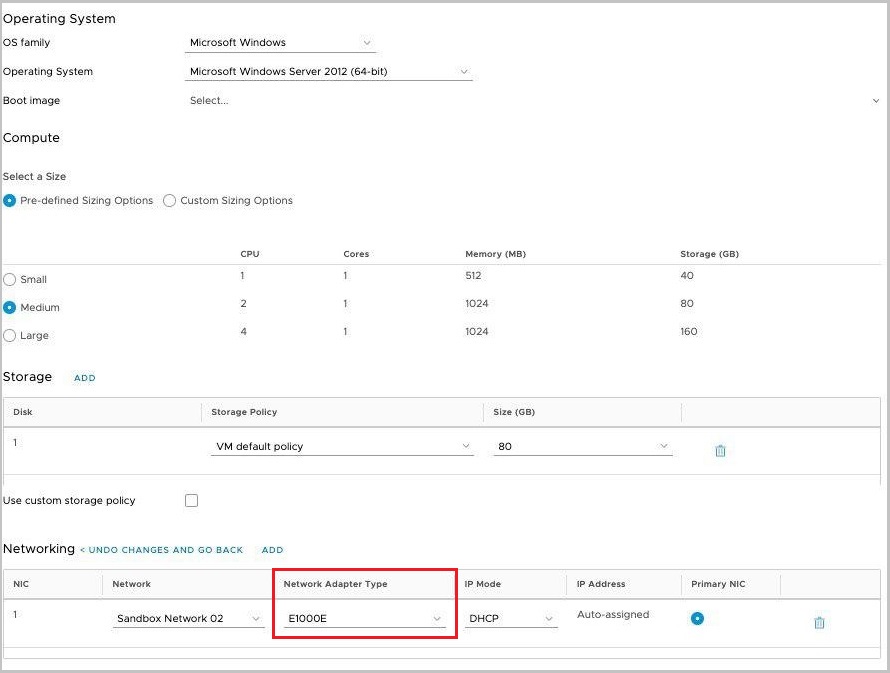 Aquí no es necesario E1000E.VMware Tools
Aquí no es necesario E1000E.VMware Tools Asegúrese de que estén instalados en el sistema operativo, en ejecución y actualizados. VMware Tools incluye controladores de dispositivos y varios otros componentes que permiten que el sistema operativo de la máquina virtual se comunique con el hipervisor, y viceversa. A través de ellos, la hora del sistema operativo se sincroniza con el host de virtualización (desconectado), se activan los latidos que muestran al hipervisor que la máquina virtual está activa, y así sucesivamente. Para ejecutar el sistema operativo en una máquina virtual, necesita al menos los controladores de una tarjeta de red, un adaptador de disco. Las nuevas versiones de todo esto están incluidas en VMware Tools.
De forma predeterminada, las versiones actuales de Windows y Linux tienen controladores para trabajar con dispositivos virtuales VMware, pero si tiene VMware Tools, estos controladores siempre serán nuevos. Para Linux, se recomienda usar open-vm-tools. Esta no es solo la mejor integración con el sistema operativo, sino también la actualización de los controladores con el sistema.
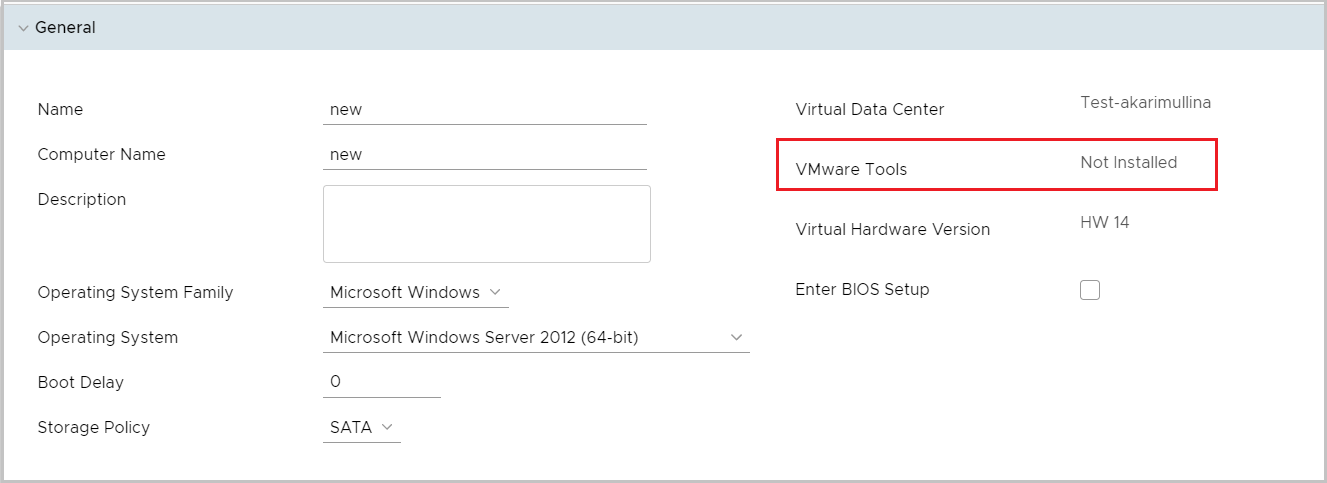 Unidades de datos separadas.
Unidades de datos separadas. Utilice diferentes discos virtuales para datos y sistema operativo. Sí, y en servidores físicos vale la pena hacerlo. Puede hacer una copia de seguridad de estos discos por separado (con diferentes programaciones, por ejemplo), puede cambiar el disco de datos o su clonación a otra VM y así sucesivamente.
Además, el nuevo disco virtual también recibirá una cuota adicional para el rendimiento del disco.
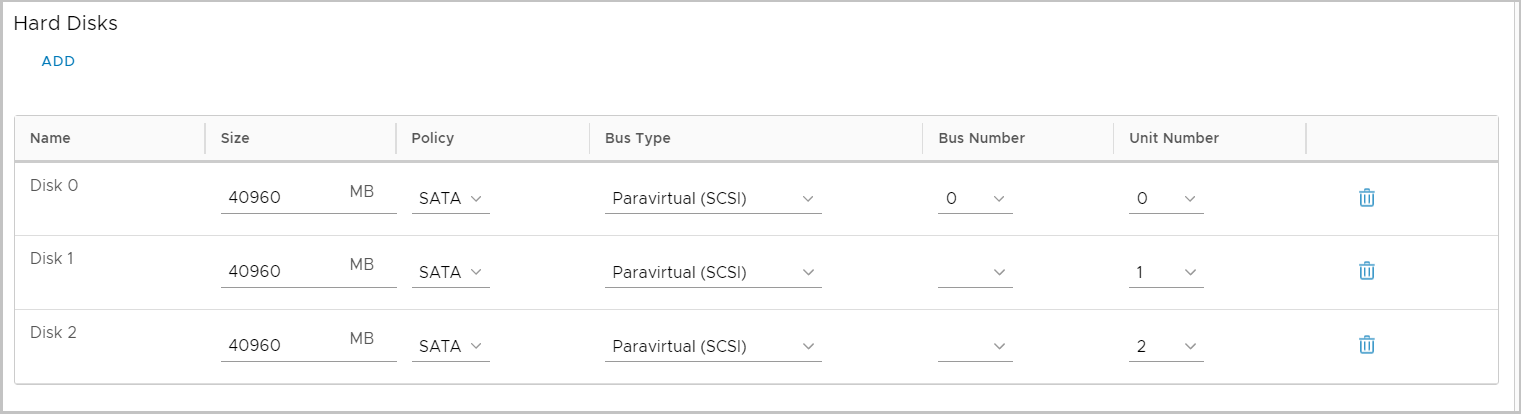 Personalización
Personalización Cuando enciende la VM por primera vez, debe personalizarla para que todas las configuraciones de la nube (por ejemplo, la dirección IP emitida por la nube) se apliquen al sistema operativo. Luego, elimine este daw lejos del pecado, para no restablecer accidentalmente la configuración del sistema operativo: SID, contraseña de administrador, etc.
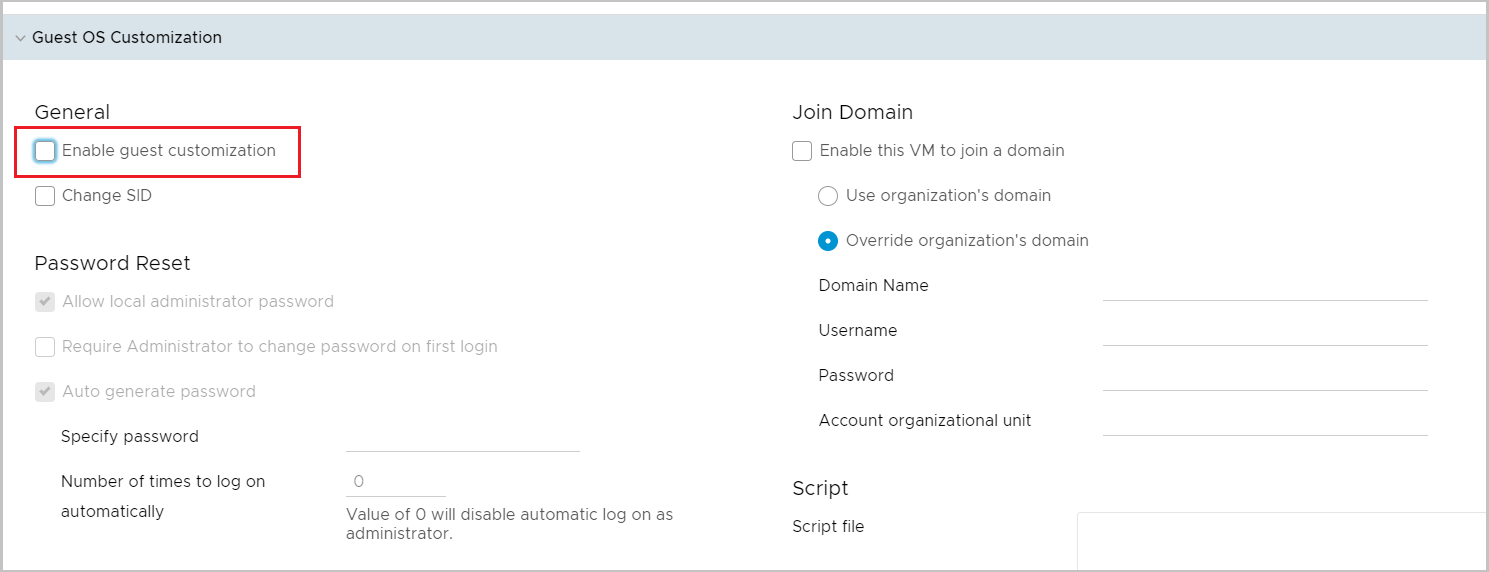
Por supuesto, todo lo anterior es una imagen simplificada, las palabras "capitán O" y, en general, "todavía lo sé". Pero, como muestra la práctica, más del 70% de las máquinas virtuales en la nube contienen uno o varios errores descritos.